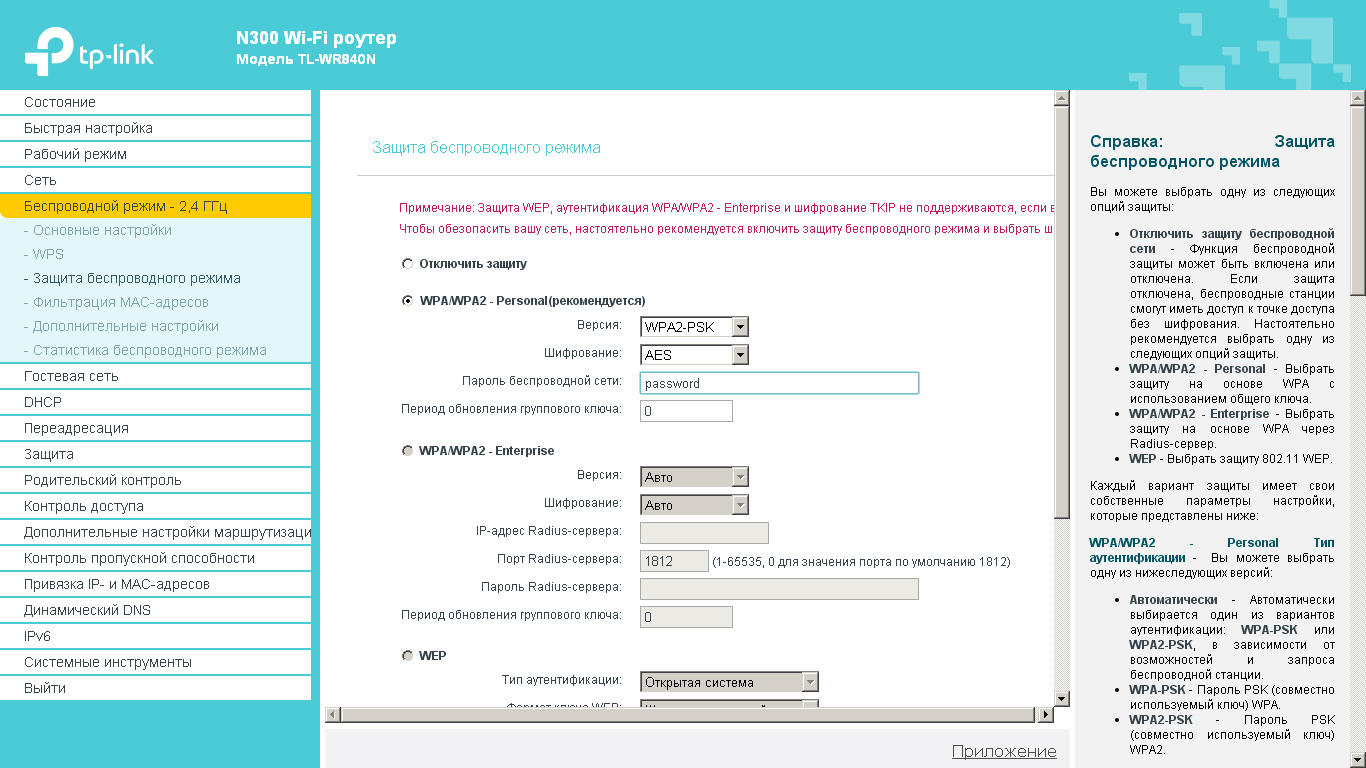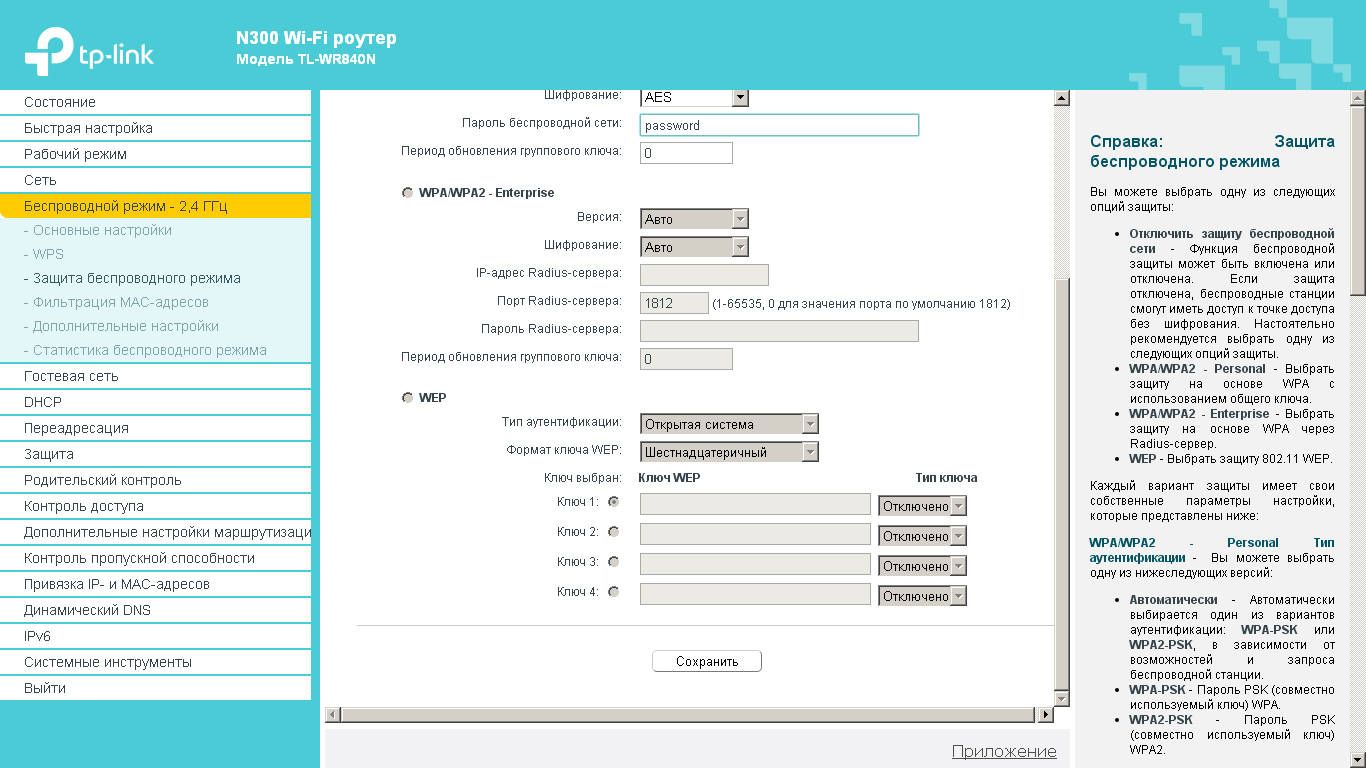| Портал помощи по настройке оборудования » Настройка оборудования » Настройка роутеров » TP-Link » TP-Link TL-WR840N |
Модель роутера TP-Link TL-WR840N имеет белый корпус прямоугольной формы со скругленными краями. На верхней крышке ближе к передней панели имеется вставка с различными индикаторами. Вся выводимая здесь индикация о состояниях маршрутизатора довольно проста в понимании для конечного пользователя. На панели есть: сигнализация подачи питания на маршрутизатор, индикация рабочей активности (статуса), подключения сети к порту INTERNET, включения и активности использования радиоканала и работа LAN-портов внутреннего сегмента сети.

Рассматривая тыльную сторону маршрутизатора слева направо, в первую очередь видим разъем подключения блока питания, за ним идет разъем INTERNET синего цвета для подсоединения данного маршрутизатора к сети провайдера и ряд коммуникационных разъемов подключения клиентов LAN-сегмента внутренней сети Fast Ethernet, состоящий изчетырех портов желтого цвета. В самом конце расположено отверстие сброса настроек до состояния конфигурации по умолчанию.

По умолчанию практически любой роутер уже настроен для работы в сети компании но не идентифицирован. Для идентификации роутера необходимо убедиться что он подключен к сети компании: в разъем INTERNET подключен кабель провайдера, в любой из LAN разъемов подключен и включен Ваш компьютер и включен сам роутер.
Если при входе в браузере на любой сайт, например http://google.ru отображается страница личного кабинета, то
Вы можете самостоятельно и автоматически идентифицировать роутер.
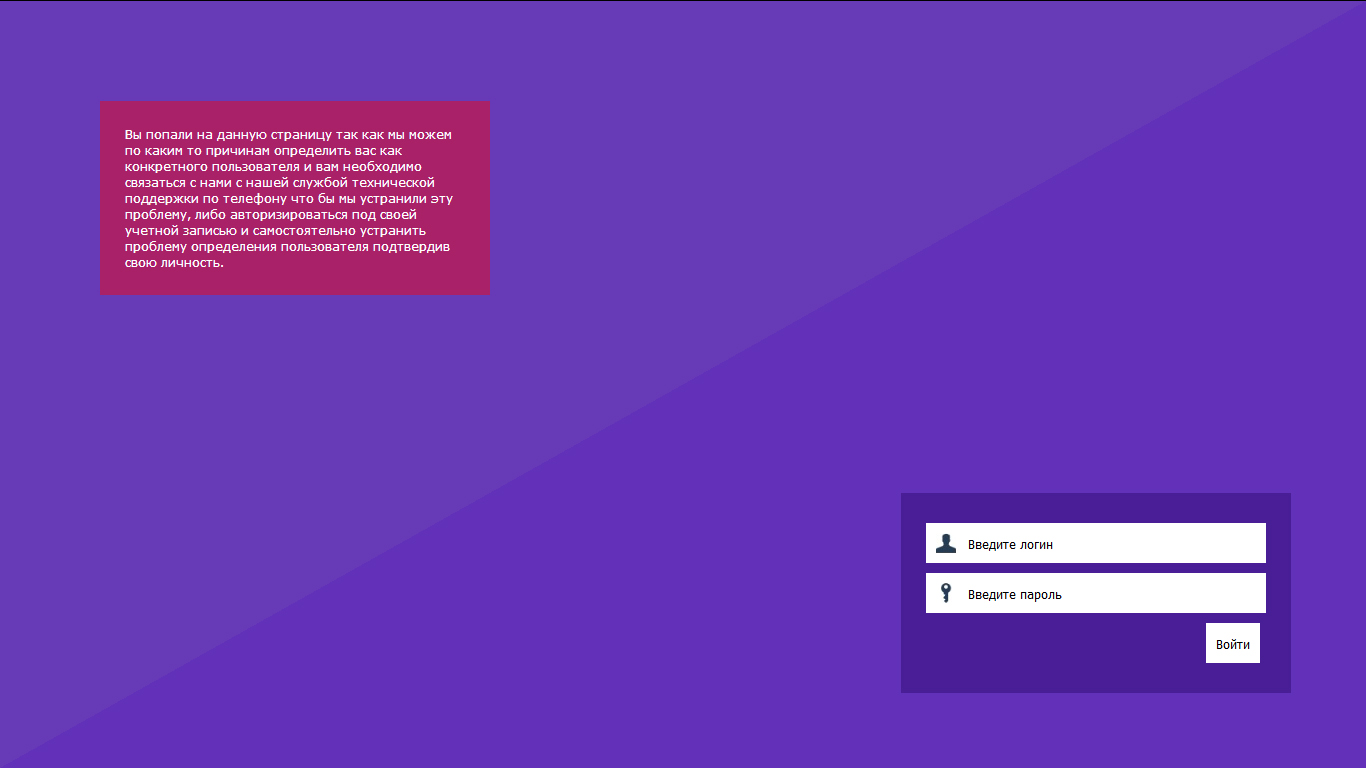
Указав свой логин и пароль пользователя, а затем воспользовавшись кнопкой "Войти", Вы попадете в личный кабинет пользователя где Вам высветиться сообщение, что Вам необходимо подтвердить, то что Ваше физическое месторасположение соответствует информации из персональных данных пользователя этого логина.
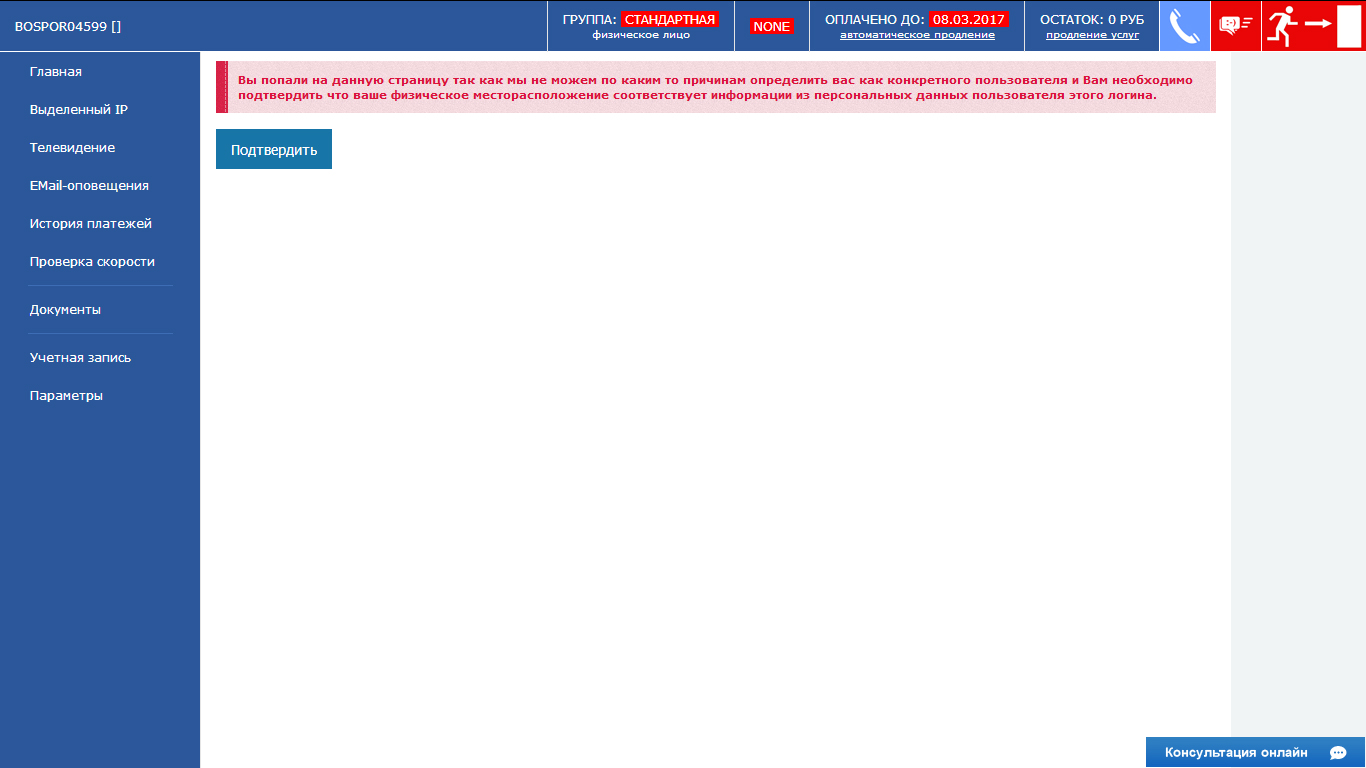
Воспользовавшись кнопкой "Подтвердить", необходимо подождать некоторое время пока выполняться необходимые действия что бы идентифицировалось новое оборудование.
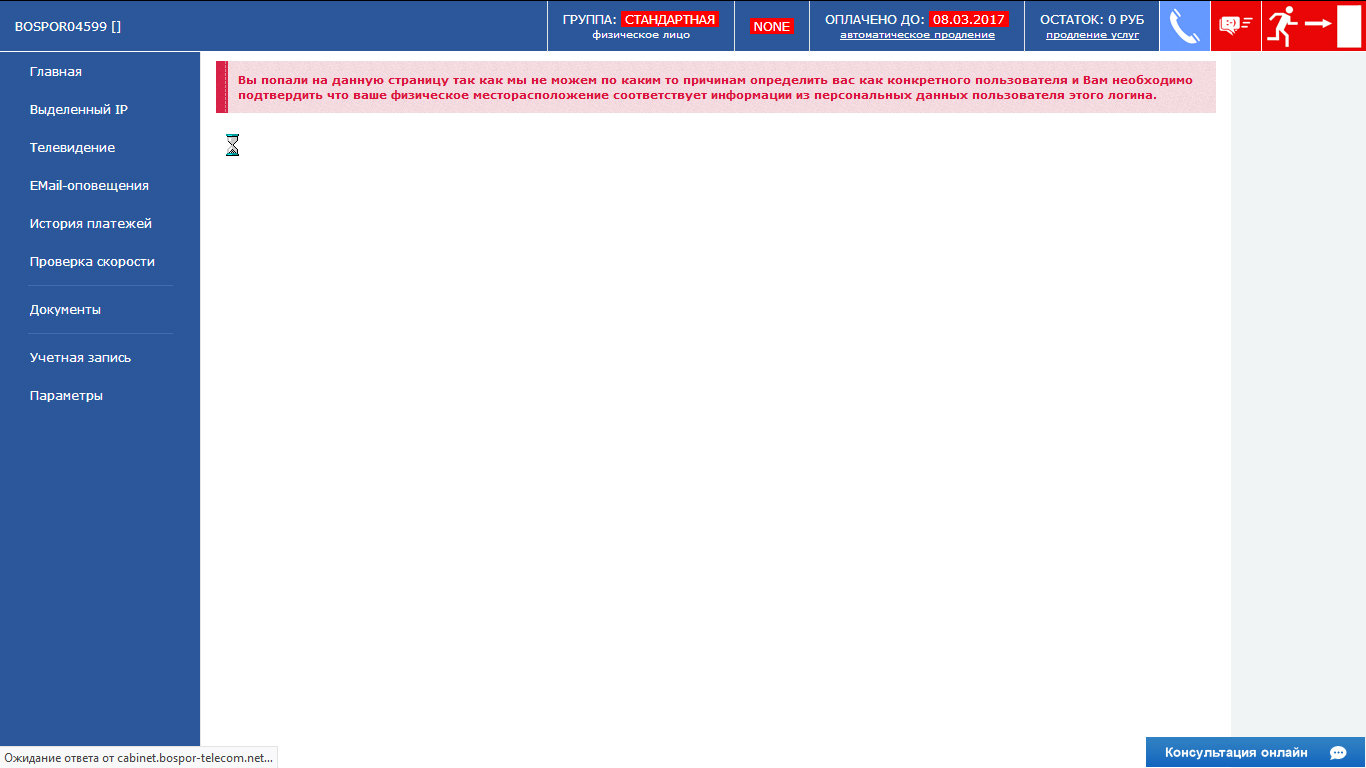
Когда новое оборудование будет идентифицировано появиться сообщение, что сетевое устройство было успешно обнаружено и идентифицировано. Для того что бы заработал Интернет Вам необходимо перегрузить роутер.
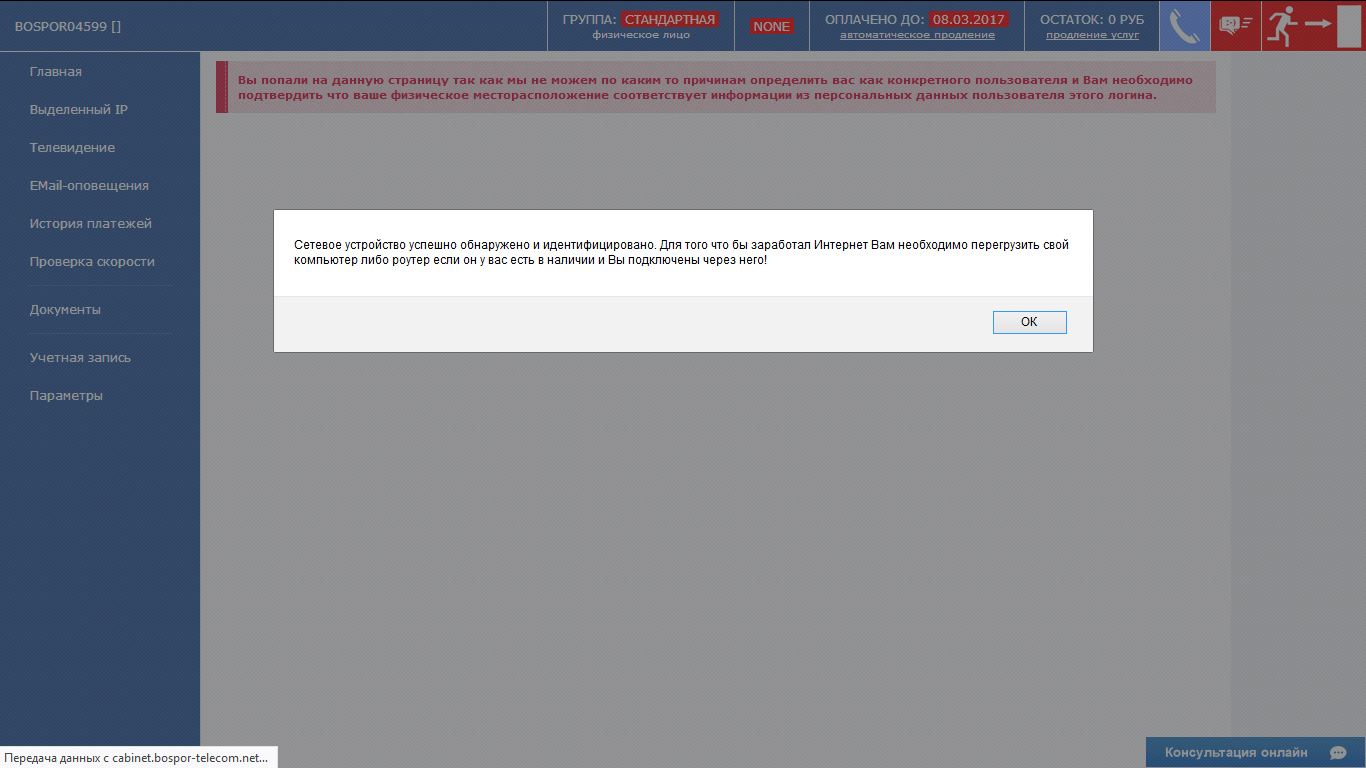
Если при входе в браузере на любой сайт, например http://google.ru не отображается страница личного кабинета, то Вы не можете самостоятельно и автоматически идентифицировать роутер.
На корпусе роутера написан IP-адрес, введя который в браузере можно зайти на роутер, обычно это 192.168.0.1, а логин и пароль обычно admin admin.
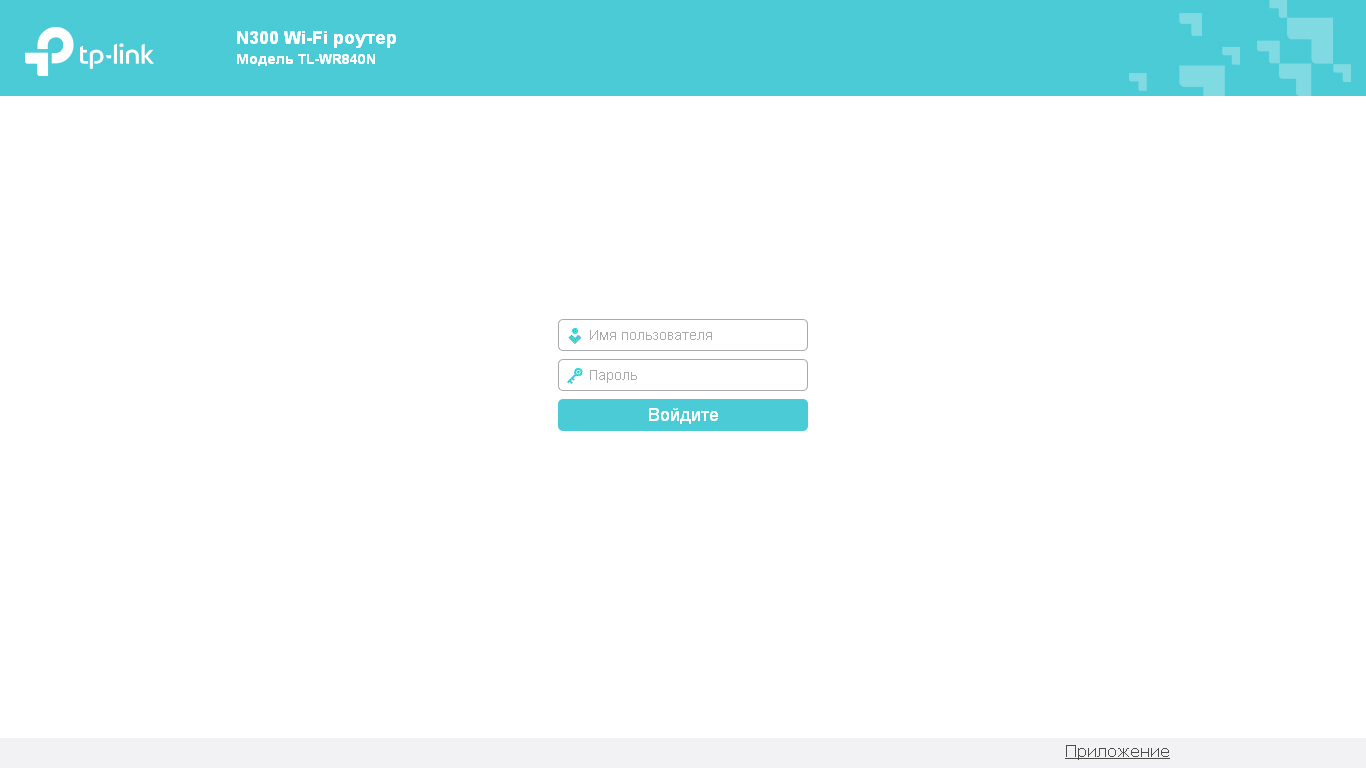
Указав логин и пароль от роутера, а затем воспользовавшись кнопкой "Вход", Вы попадете в настройки роутера. Необходимо посмотреть какой IP-адрес получил роутер. Посмотрев какой IP-адрес получил роутер, необходимо позвонить нам в службу технической поддержки, сообщить свой логин, пояснить что необходимо идентифицировать роутер в сети компании и сообщить полученный роутером IP-адрес, который отображается в подразделе WAN в строке IP-адрес.
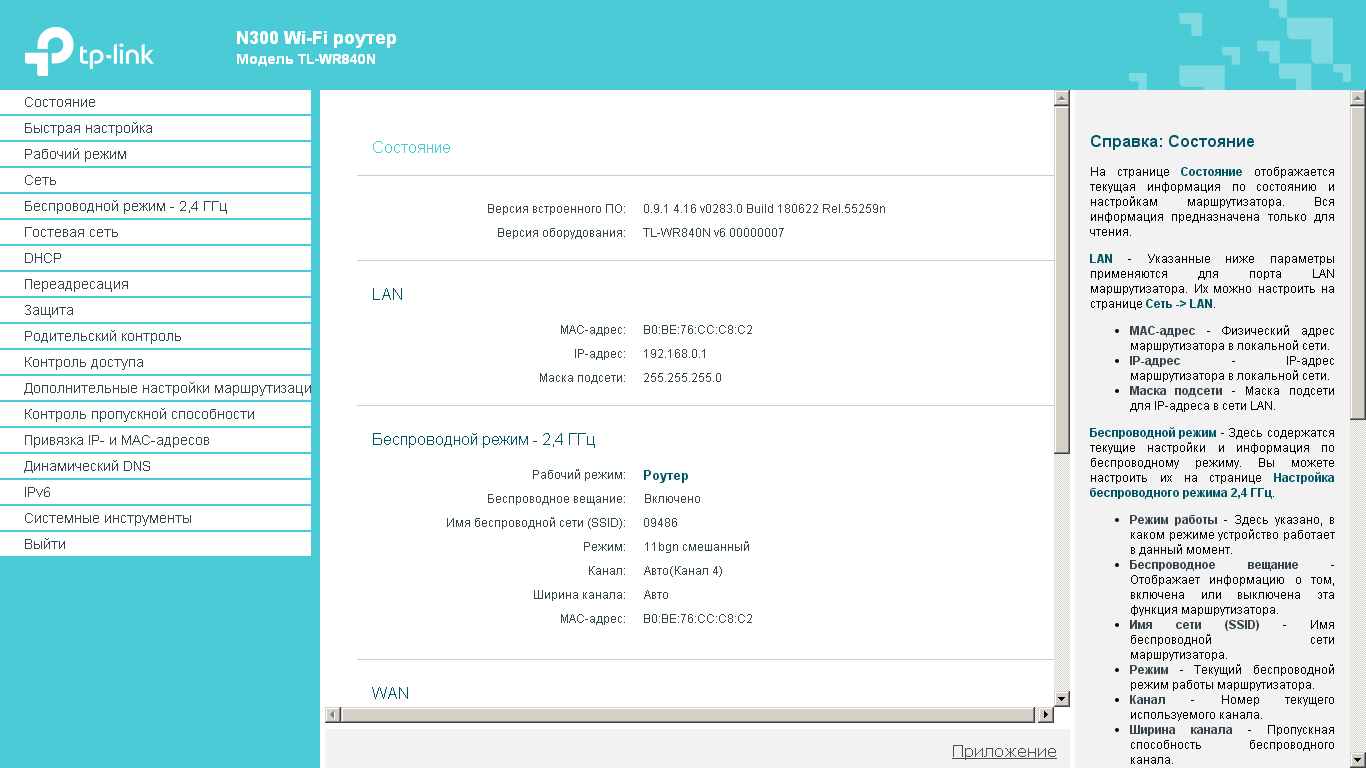
После того как сотрудник службы технической поддержки идентифицирует роутер, его необходимо перегрузить и Интернет будет работать.
Если на роутере необходимо настроить Wi-Fi, то необходимо зайти в настройки роутера.
На корпусе роутера написан IP-адрес, введя который в браузере можно зайти на роутер, обычно это 192.168.0.1, а логин и пароль обычно admin admin.
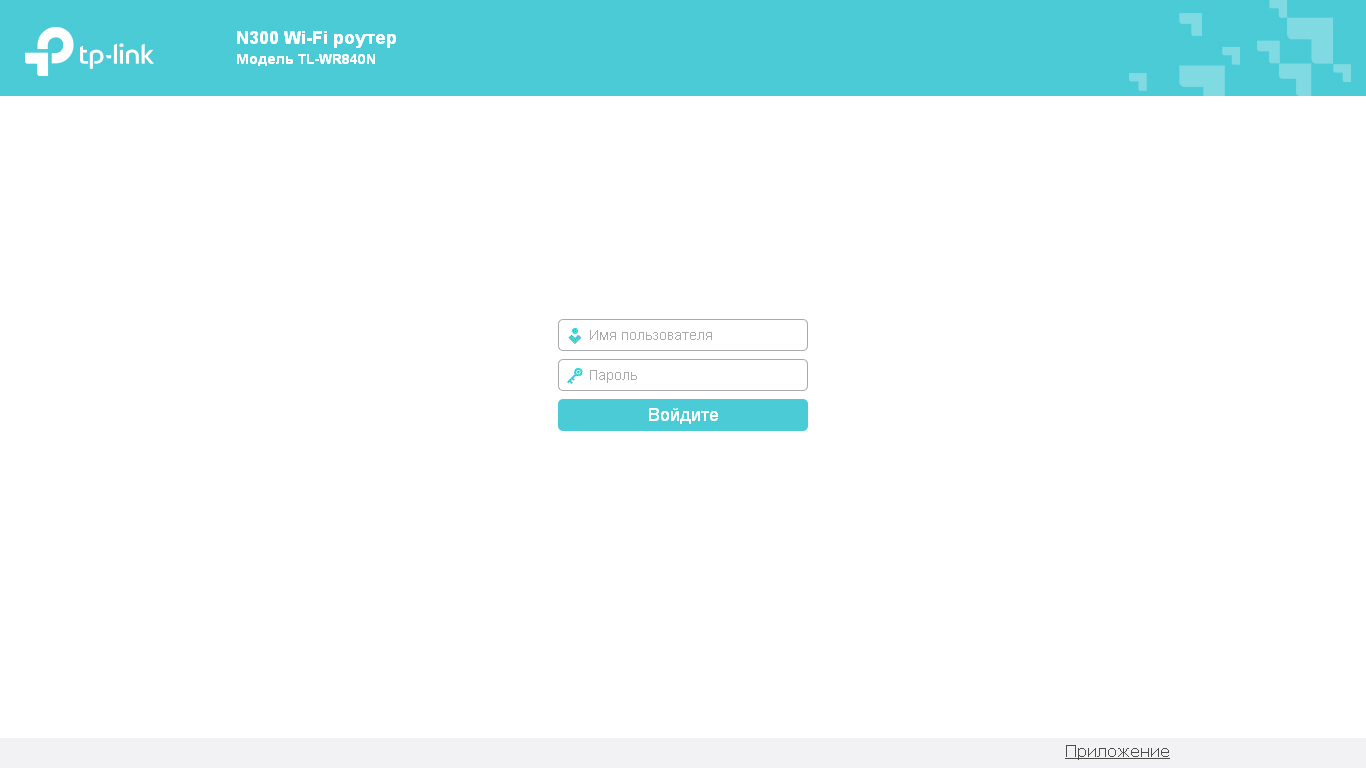
Указав логин и пароль от роутера, а затем воспользовавшись кнопкой "Вход", Вы попадете в настройки роутера.
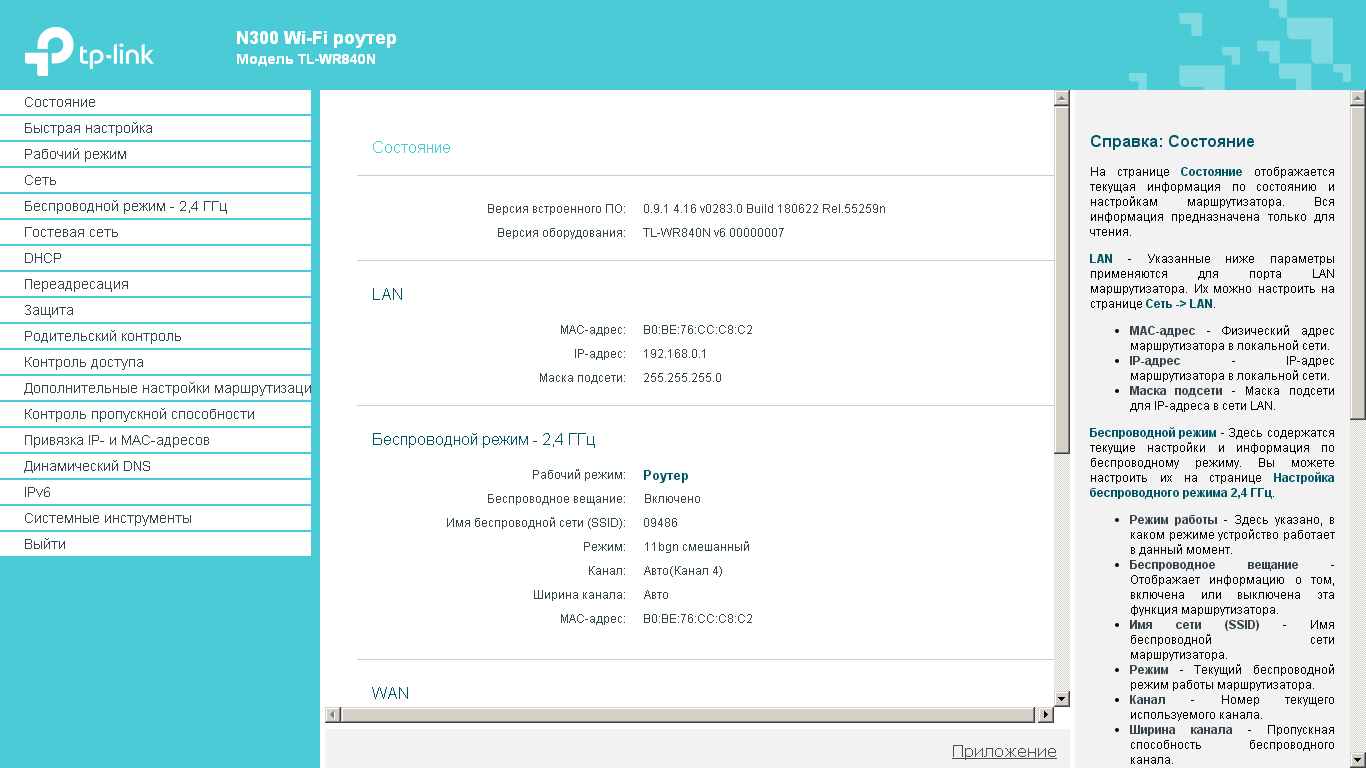
Для настройки Wi-Fi необходимо перейти в раздел "Беспроводной режим"->"Основные настройки", где необходимо указать имя беспроводной сети, это имя которое будет видно при поиске Wi-Fi точек доступа и сохранить изменения воспользовавшись кнопкой "Сохранить".
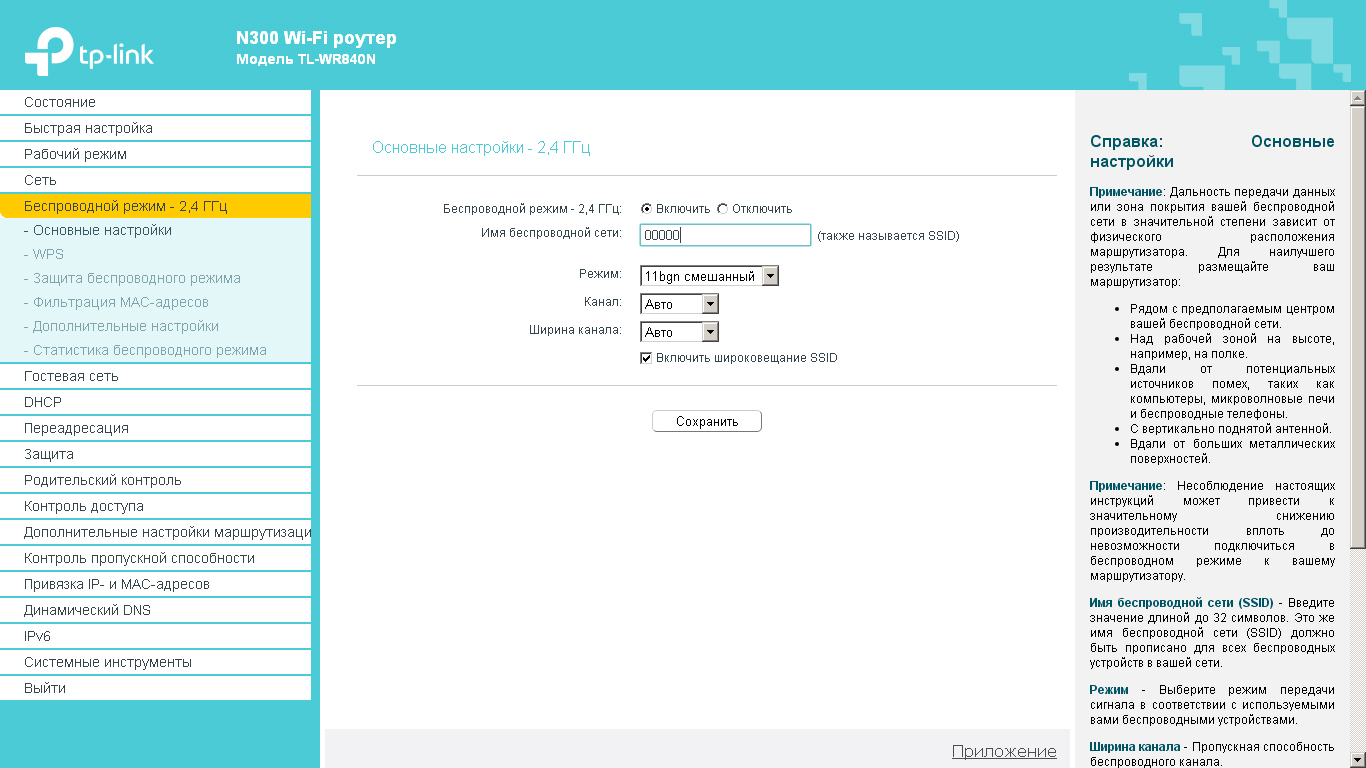
После необходимо перейти в раздел "Беспроводной режим"->"Защита беспроводного режима" и выбрать там тип шифрования WPA2-PSK, указать пароль беспроводной сети и сохранить изменения воспользовавшись кнопкой "Сохранить".
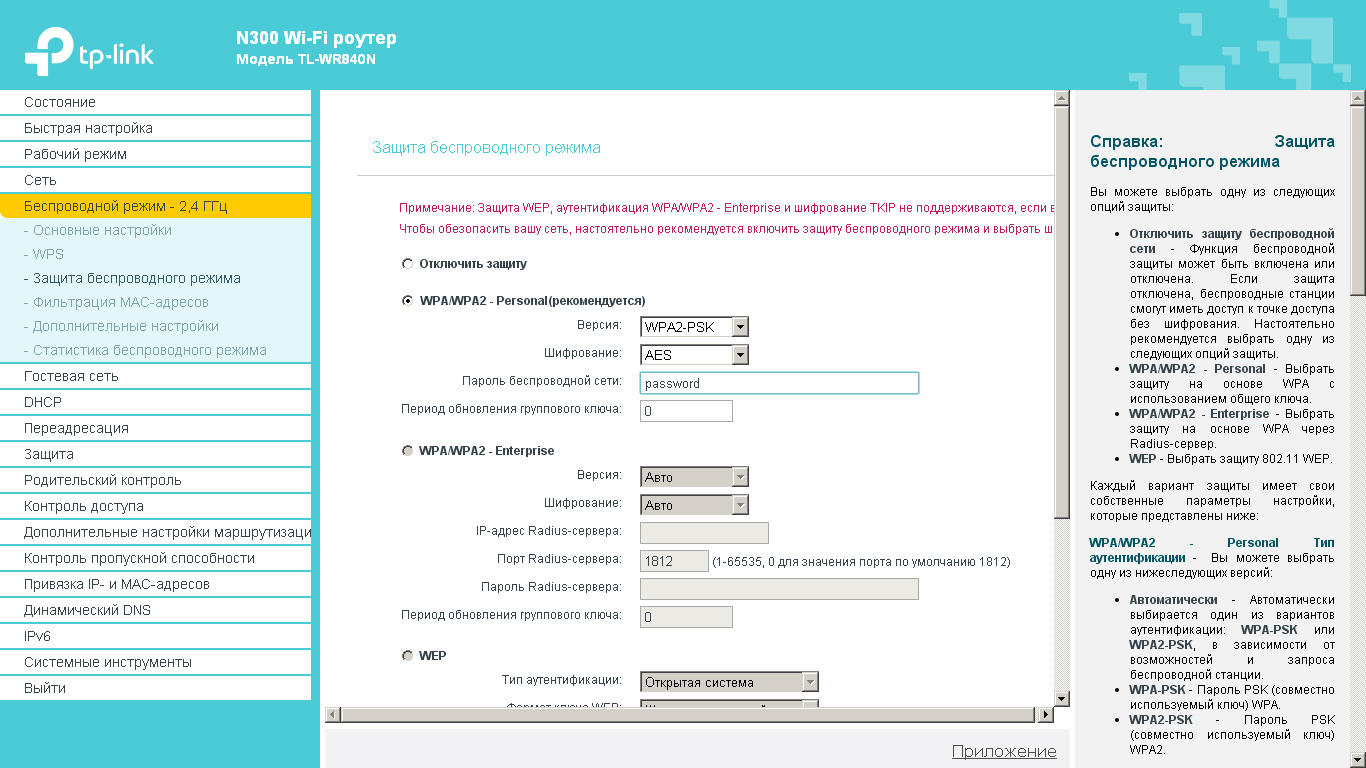
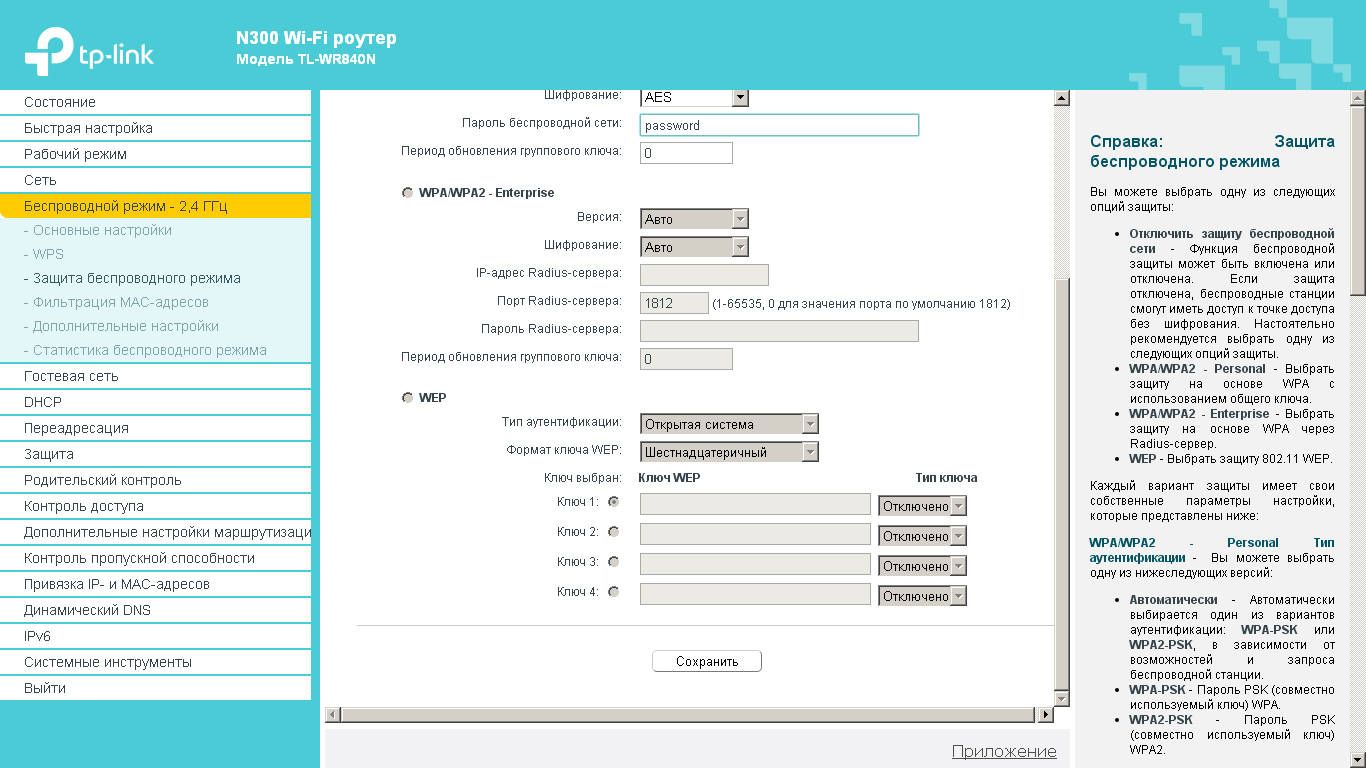

Рассматривая тыльную сторону маршрутизатора слева направо, в первую очередь видим разъем подключения блока питания, за ним идет разъем INTERNET синего цвета для подсоединения данного маршрутизатора к сети провайдера и ряд коммуникационных разъемов подключения клиентов LAN-сегмента внутренней сети Fast Ethernet, состоящий изчетырех портов желтого цвета. В самом конце расположено отверстие сброса настроек до состояния конфигурации по умолчанию.

По умолчанию практически любой роутер уже настроен для работы в сети компании но не идентифицирован. Для идентификации роутера необходимо убедиться что он подключен к сети компании: в разъем INTERNET подключен кабель провайдера, в любой из LAN разъемов подключен и включен Ваш компьютер и включен сам роутер.
Если при входе в браузере на любой сайт, например http://google.ru отображается страница личного кабинета, то
Вы можете самостоятельно и автоматически идентифицировать роутер.
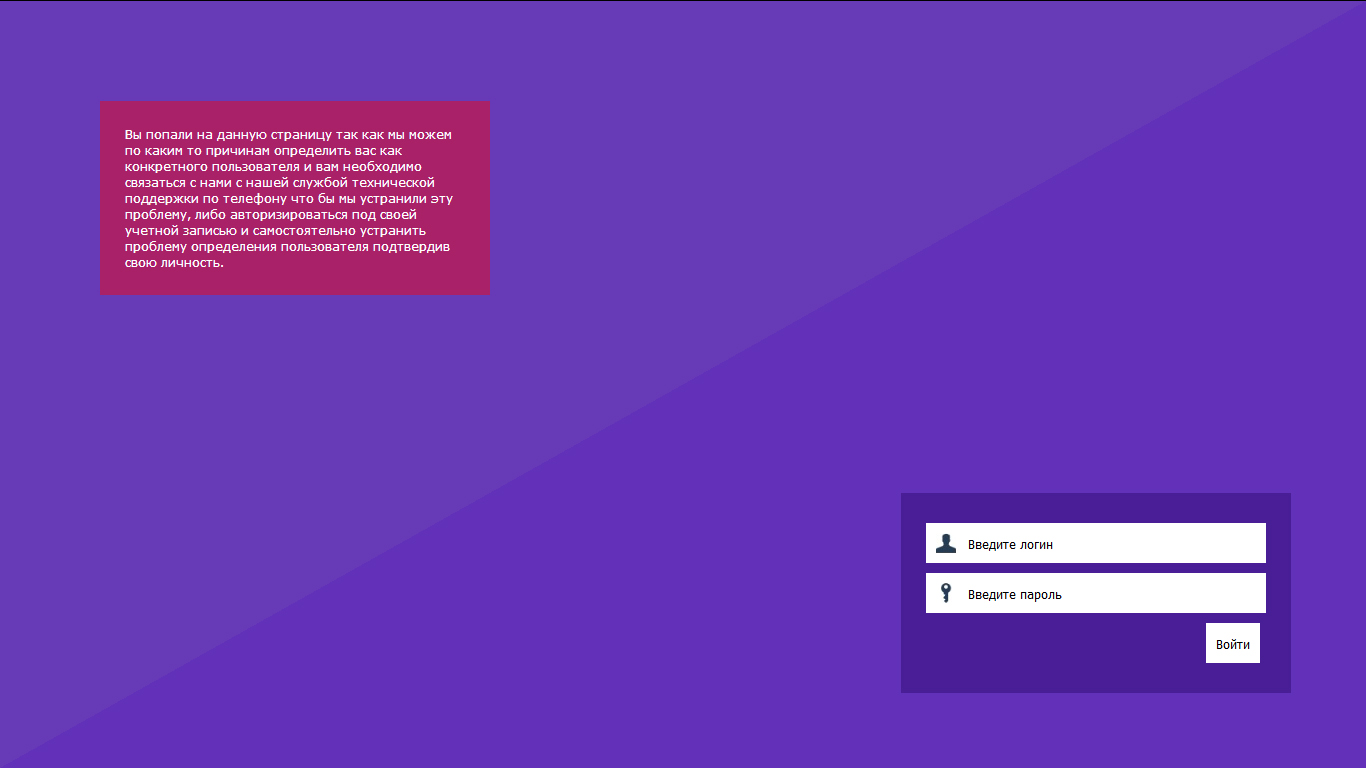
Указав свой логин и пароль пользователя, а затем воспользовавшись кнопкой "Войти", Вы попадете в личный кабинет пользователя где Вам высветиться сообщение, что Вам необходимо подтвердить, то что Ваше физическое месторасположение соответствует информации из персональных данных пользователя этого логина.
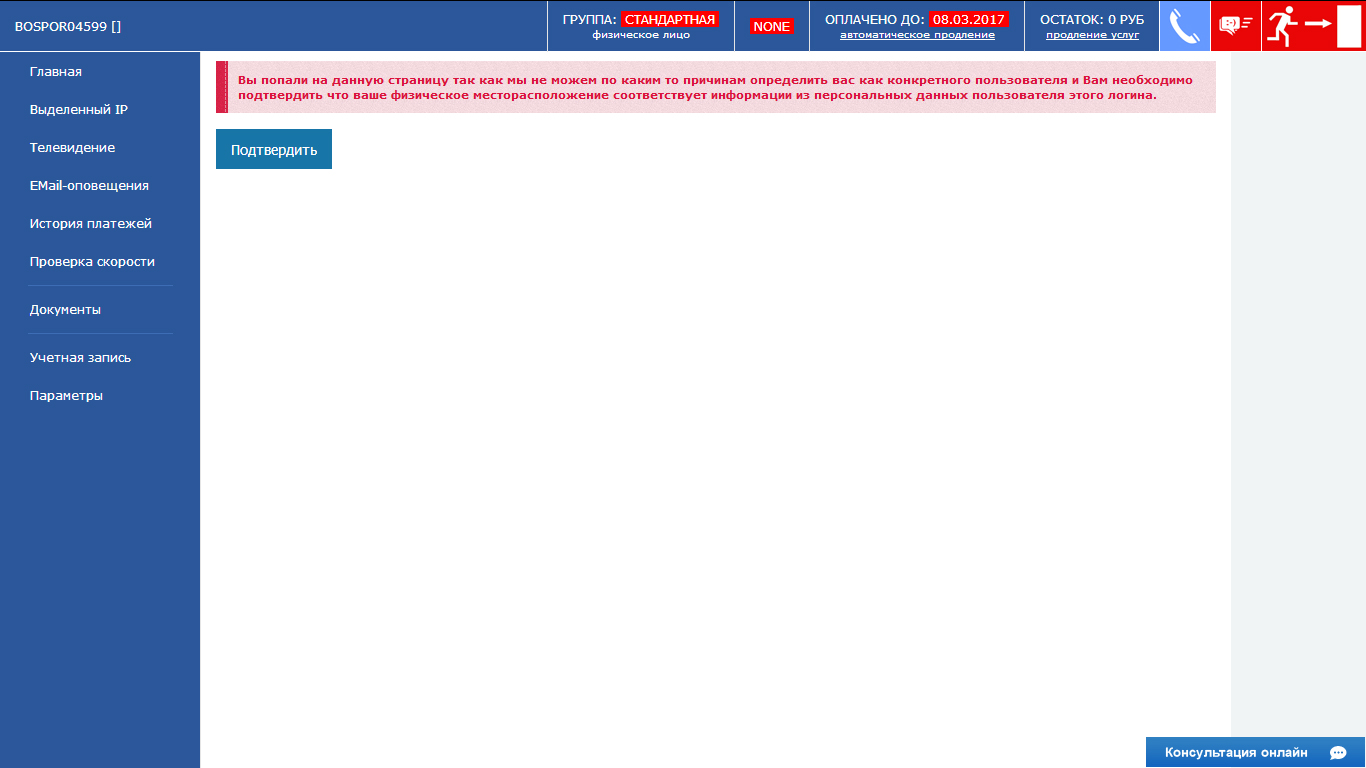
Воспользовавшись кнопкой "Подтвердить", необходимо подождать некоторое время пока выполняться необходимые действия что бы идентифицировалось новое оборудование.
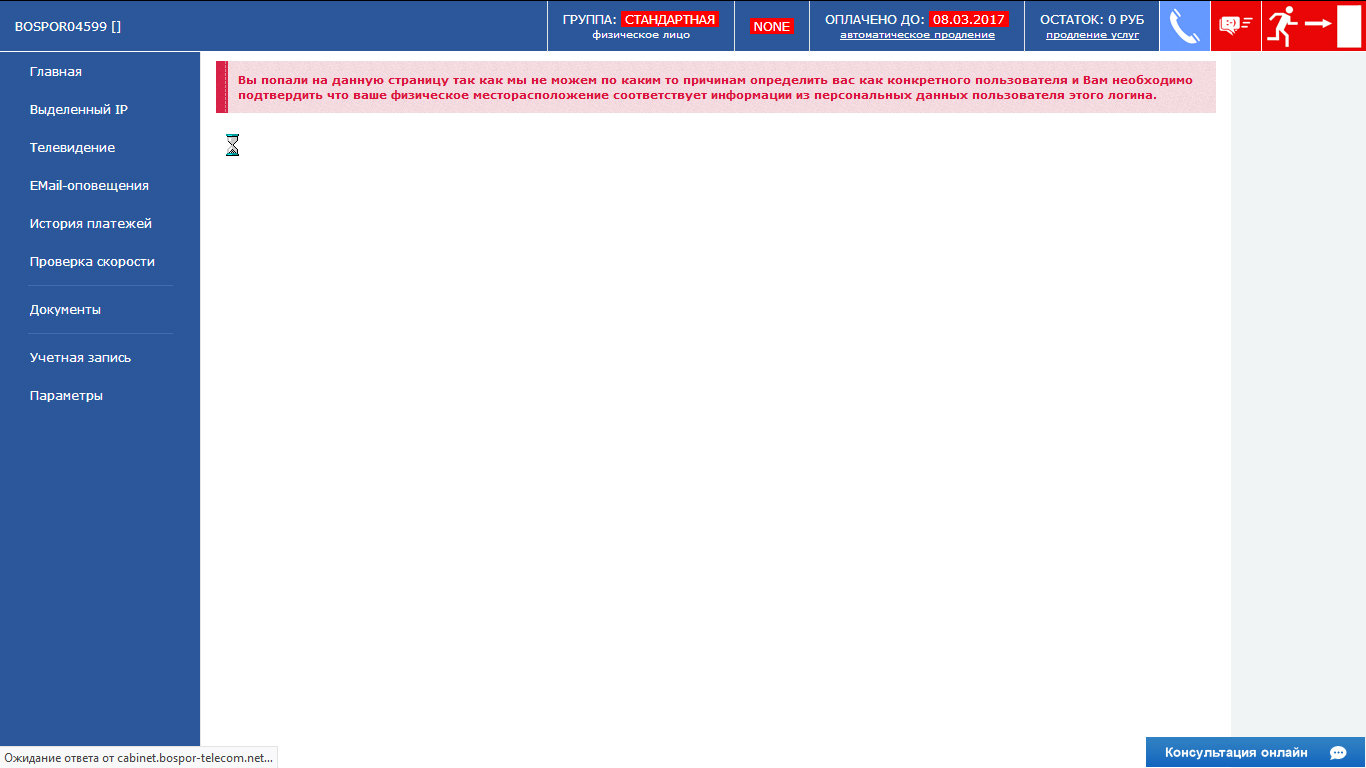
Когда новое оборудование будет идентифицировано появиться сообщение, что сетевое устройство было успешно обнаружено и идентифицировано. Для того что бы заработал Интернет Вам необходимо перегрузить роутер.
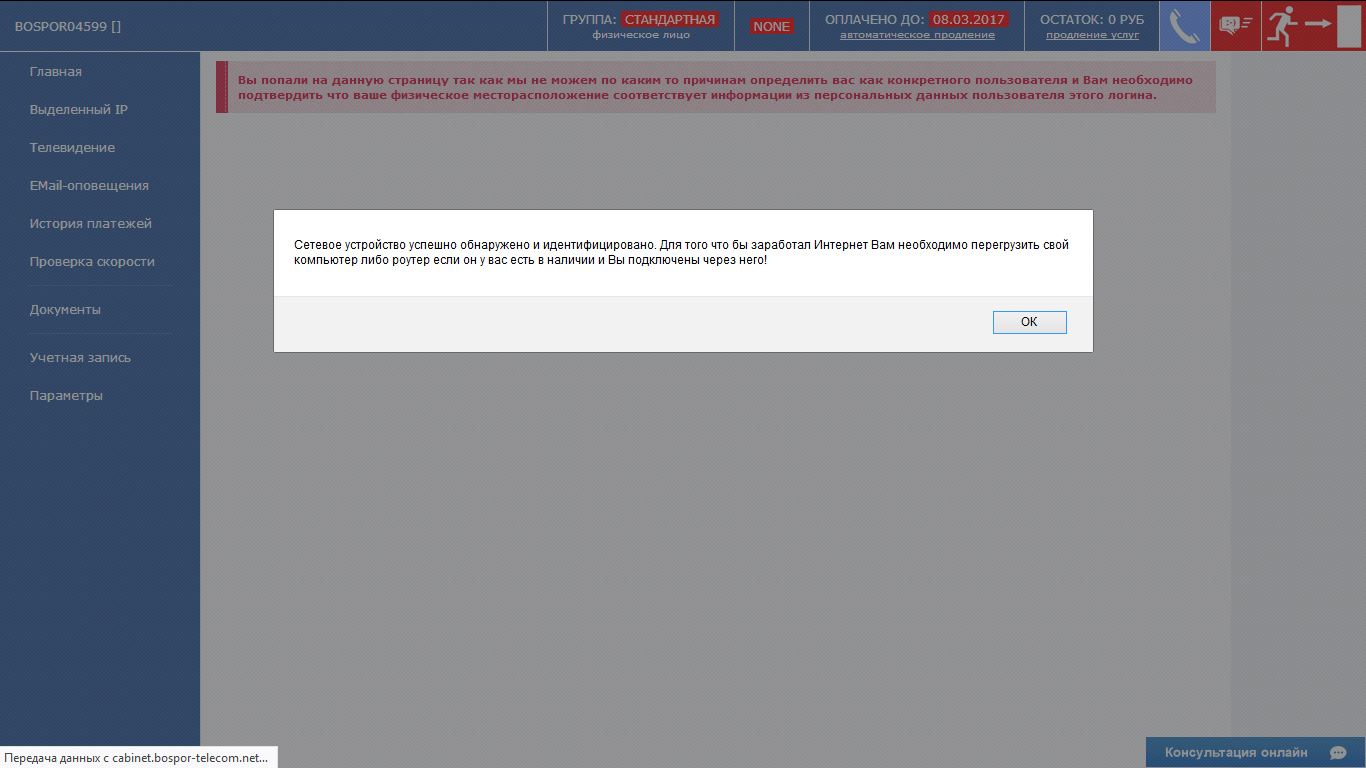
Если при входе в браузере на любой сайт, например http://google.ru не отображается страница личного кабинета, то Вы не можете самостоятельно и автоматически идентифицировать роутер.
На корпусе роутера написан IP-адрес, введя который в браузере можно зайти на роутер, обычно это 192.168.0.1, а логин и пароль обычно admin admin.
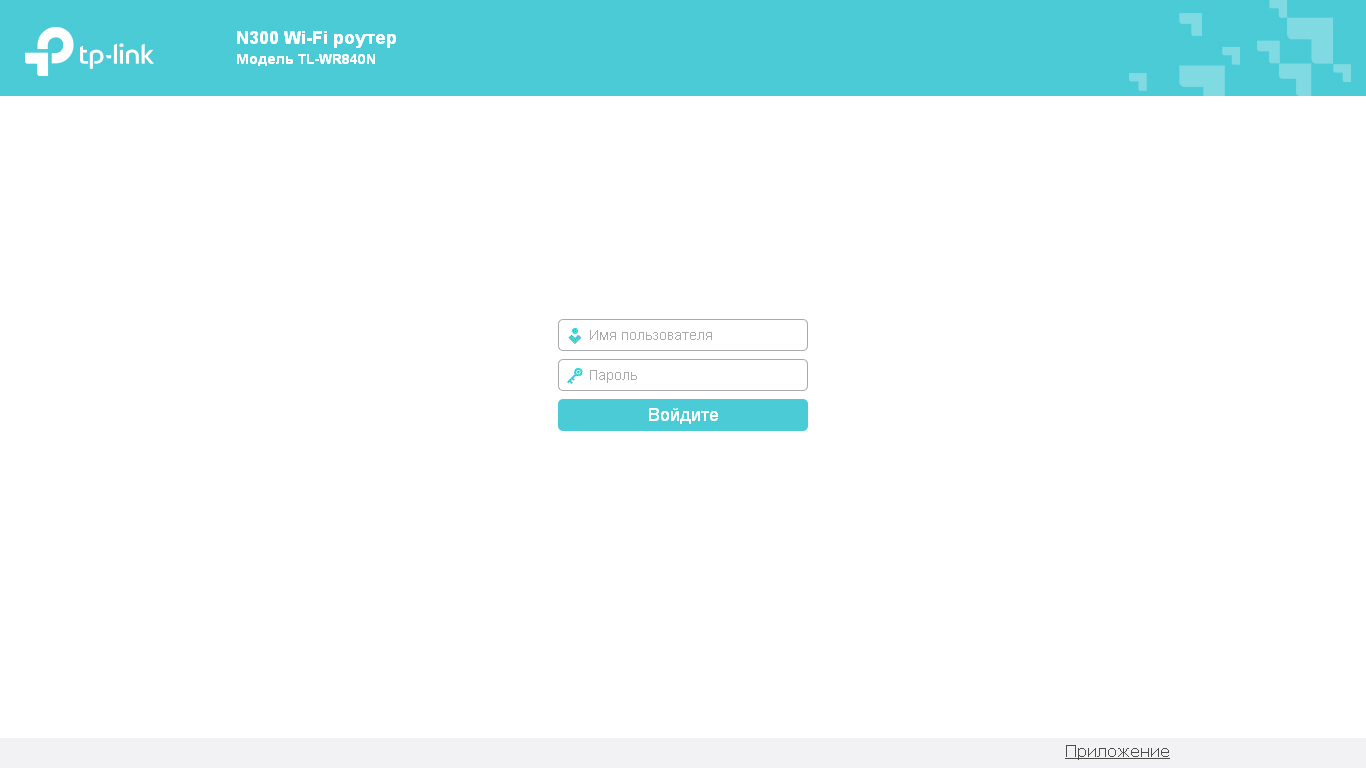
Указав логин и пароль от роутера, а затем воспользовавшись кнопкой "Вход", Вы попадете в настройки роутера. Необходимо посмотреть какой IP-адрес получил роутер. Посмотрев какой IP-адрес получил роутер, необходимо позвонить нам в службу технической поддержки, сообщить свой логин, пояснить что необходимо идентифицировать роутер в сети компании и сообщить полученный роутером IP-адрес, который отображается в подразделе WAN в строке IP-адрес.
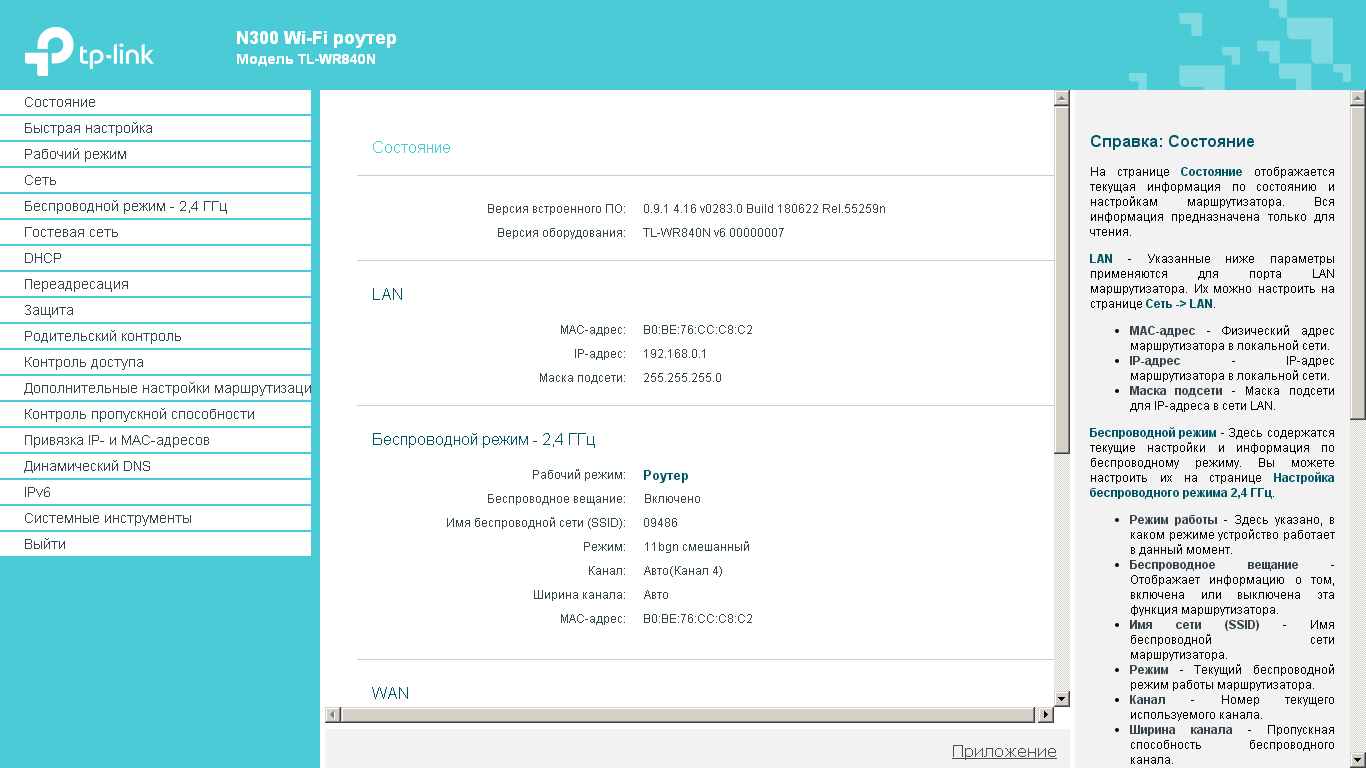
После того как сотрудник службы технической поддержки идентифицирует роутер, его необходимо перегрузить и Интернет будет работать.
Если на роутере необходимо настроить Wi-Fi, то необходимо зайти в настройки роутера.
На корпусе роутера написан IP-адрес, введя который в браузере можно зайти на роутер, обычно это 192.168.0.1, а логин и пароль обычно admin admin.
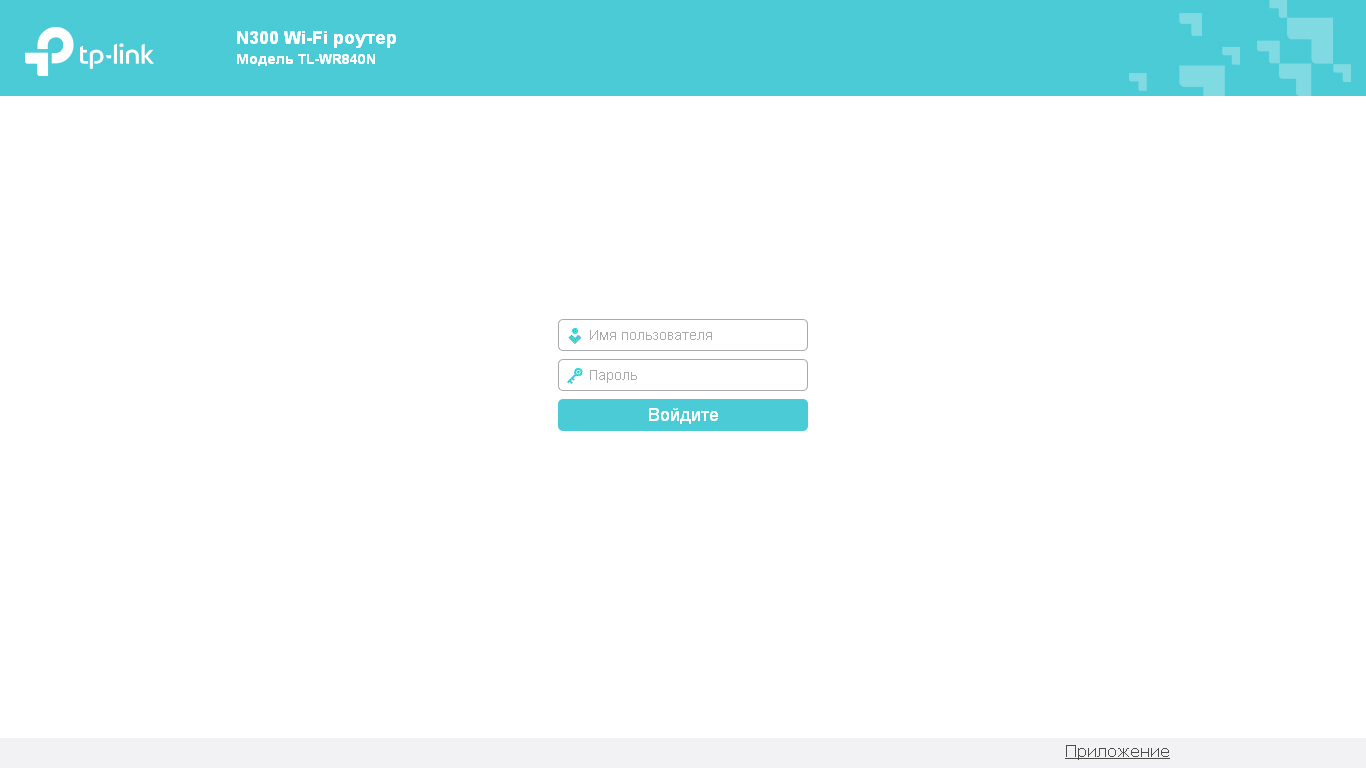
Указав логин и пароль от роутера, а затем воспользовавшись кнопкой "Вход", Вы попадете в настройки роутера.
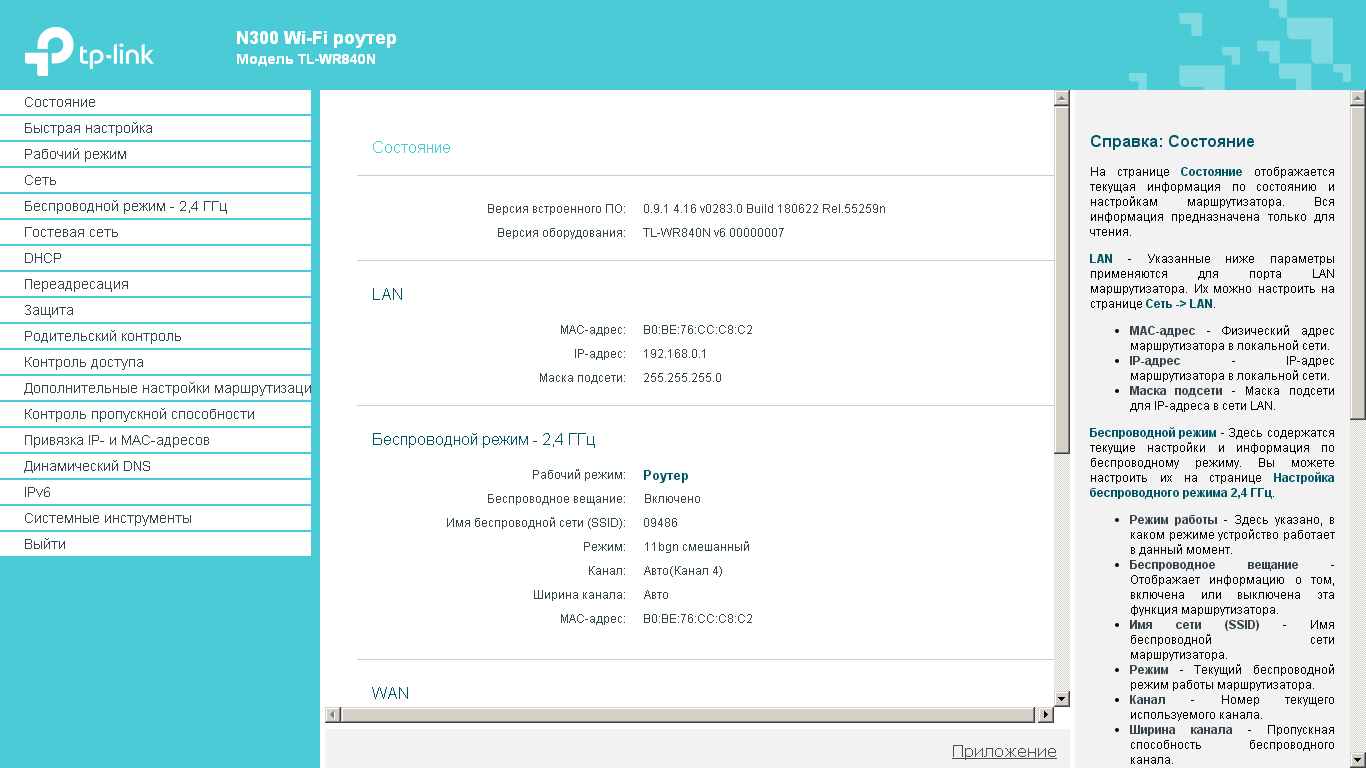
Для настройки Wi-Fi необходимо перейти в раздел "Беспроводной режим"->"Основные настройки", где необходимо указать имя беспроводной сети, это имя которое будет видно при поиске Wi-Fi точек доступа и сохранить изменения воспользовавшись кнопкой "Сохранить".
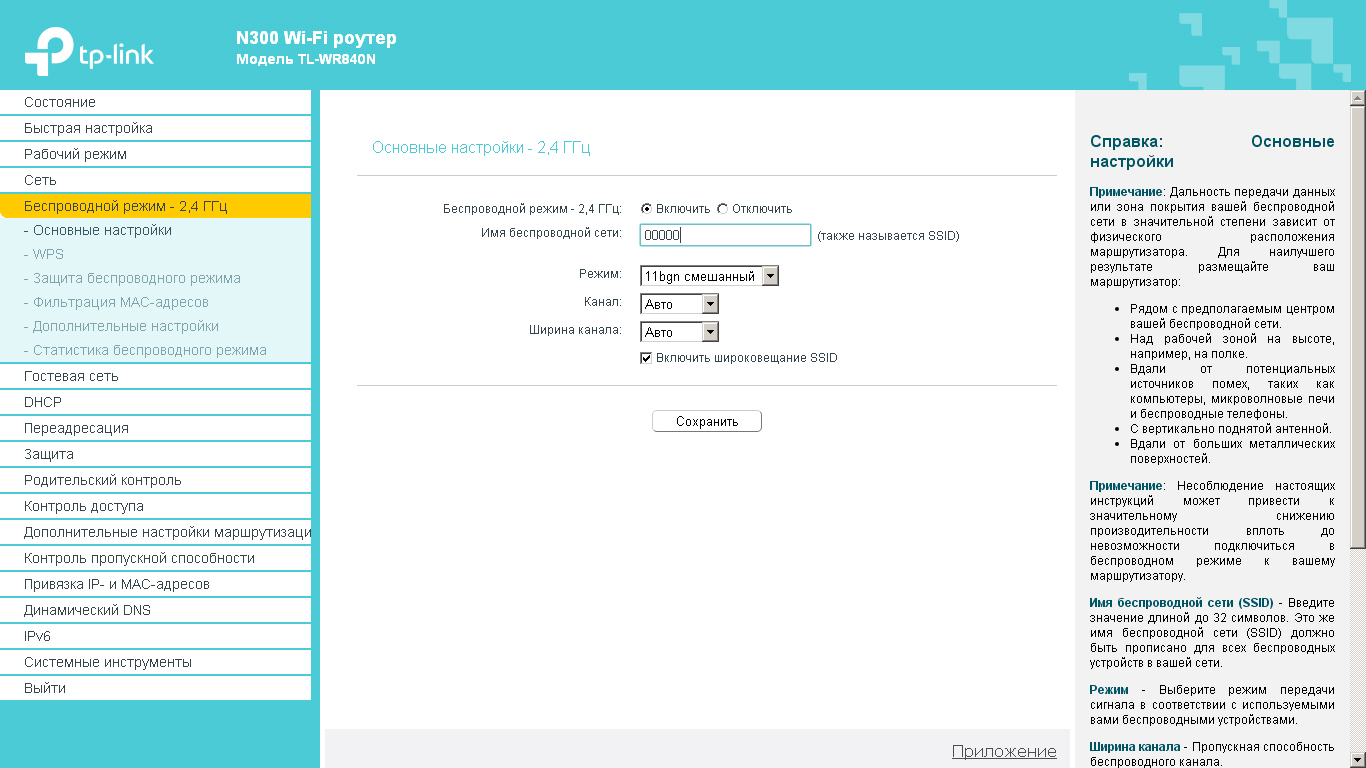
После необходимо перейти в раздел "Беспроводной режим"->"Защита беспроводного режима" и выбрать там тип шифрования WPA2-PSK, указать пароль беспроводной сети и сохранить изменения воспользовавшись кнопкой "Сохранить".